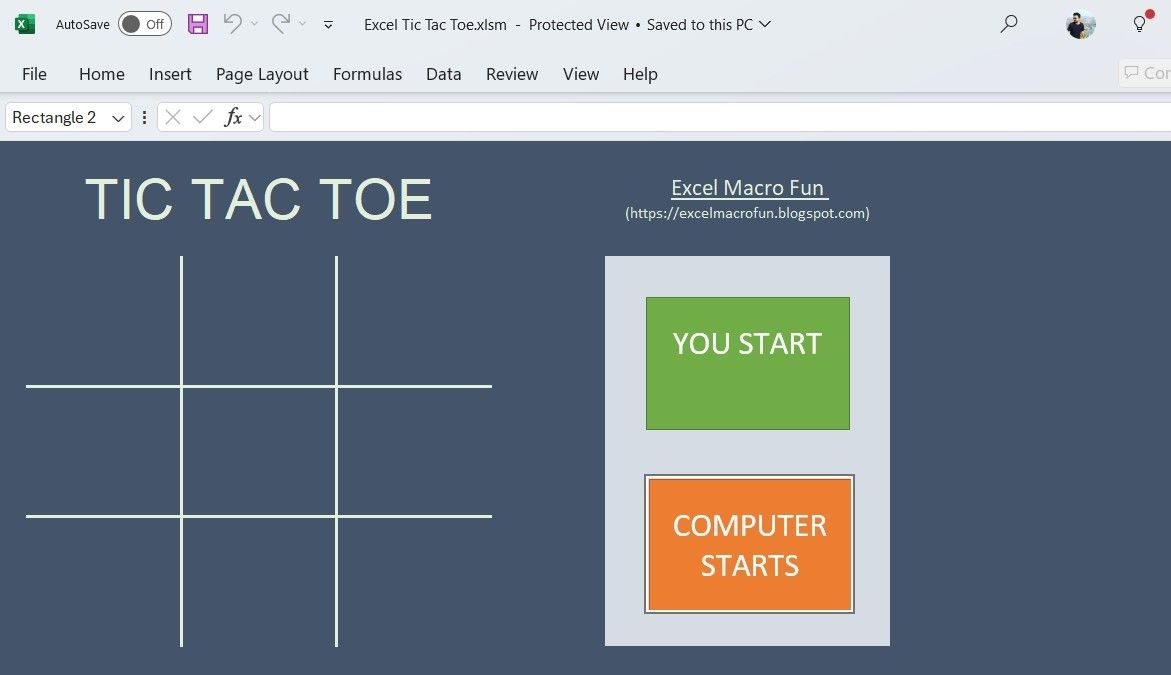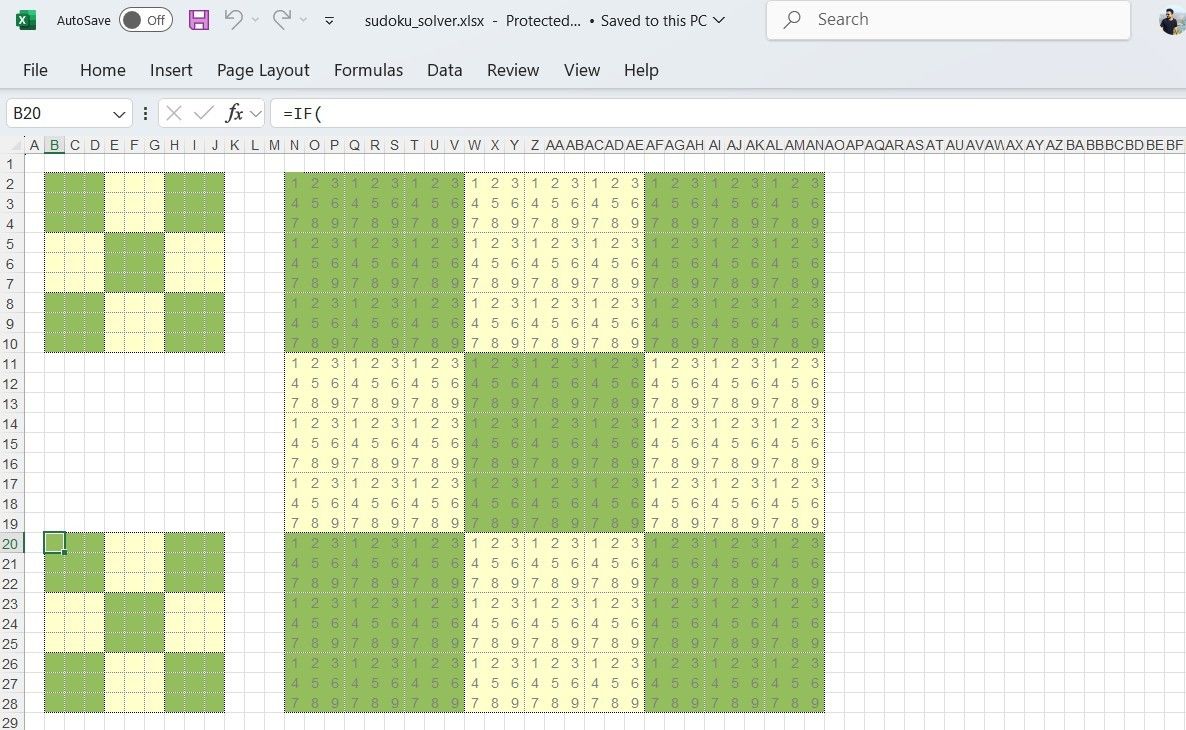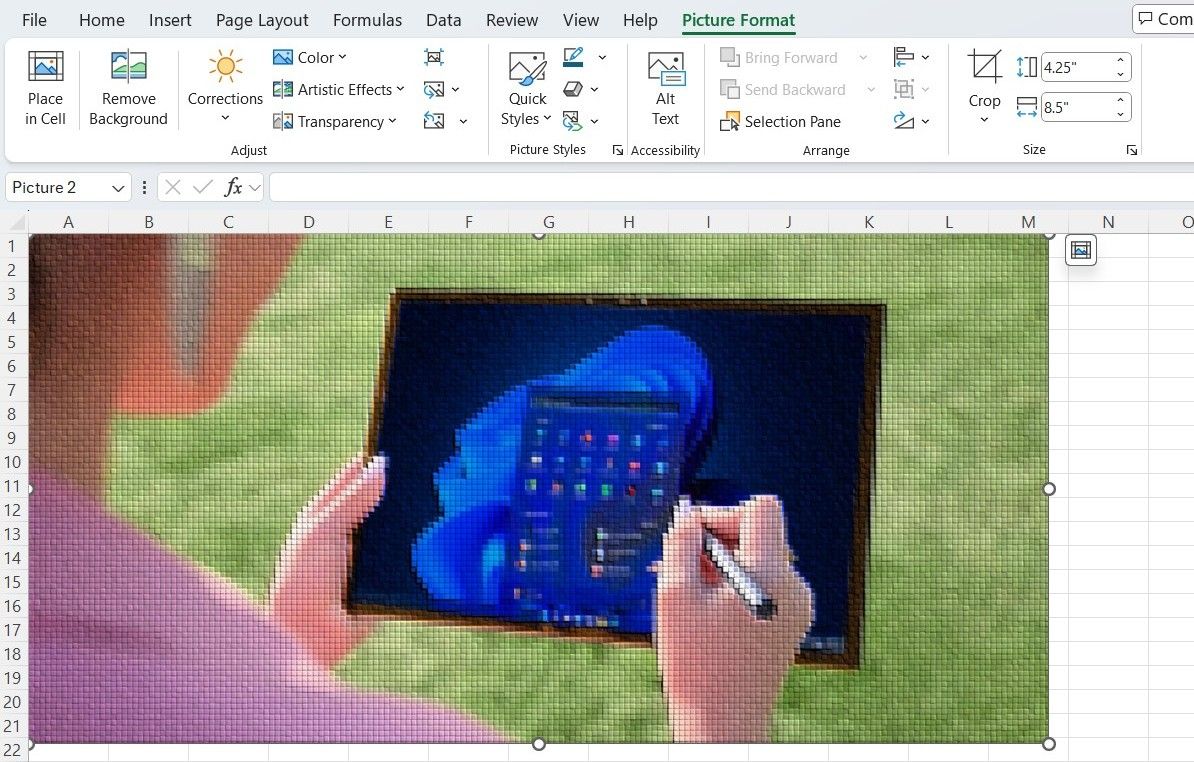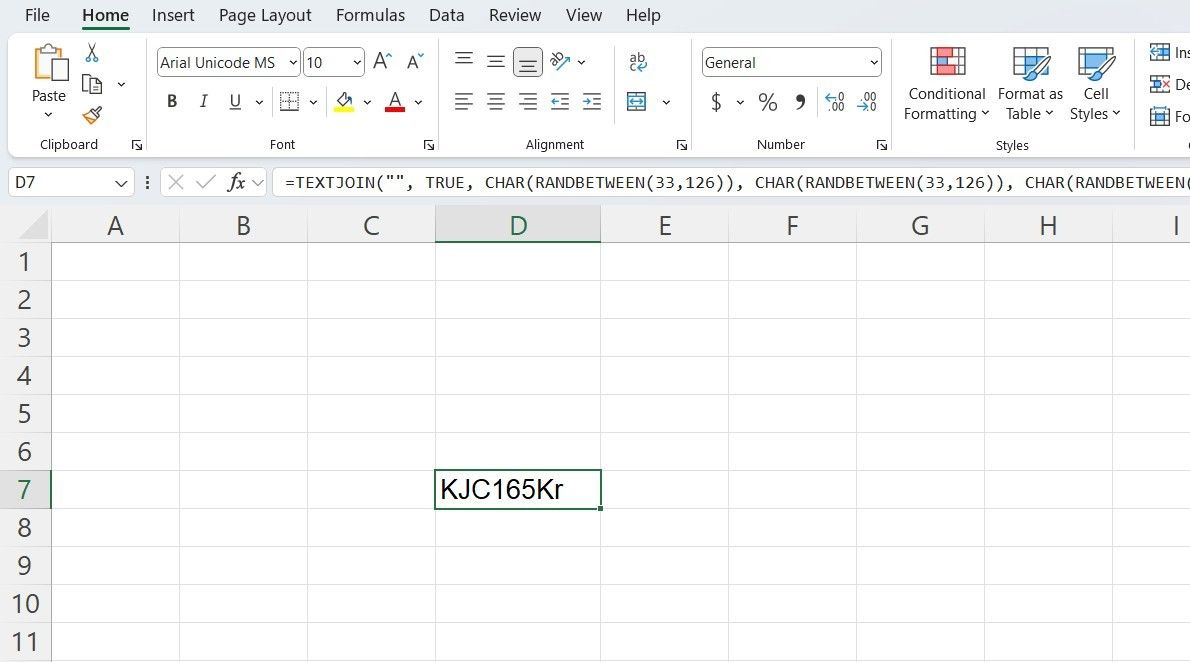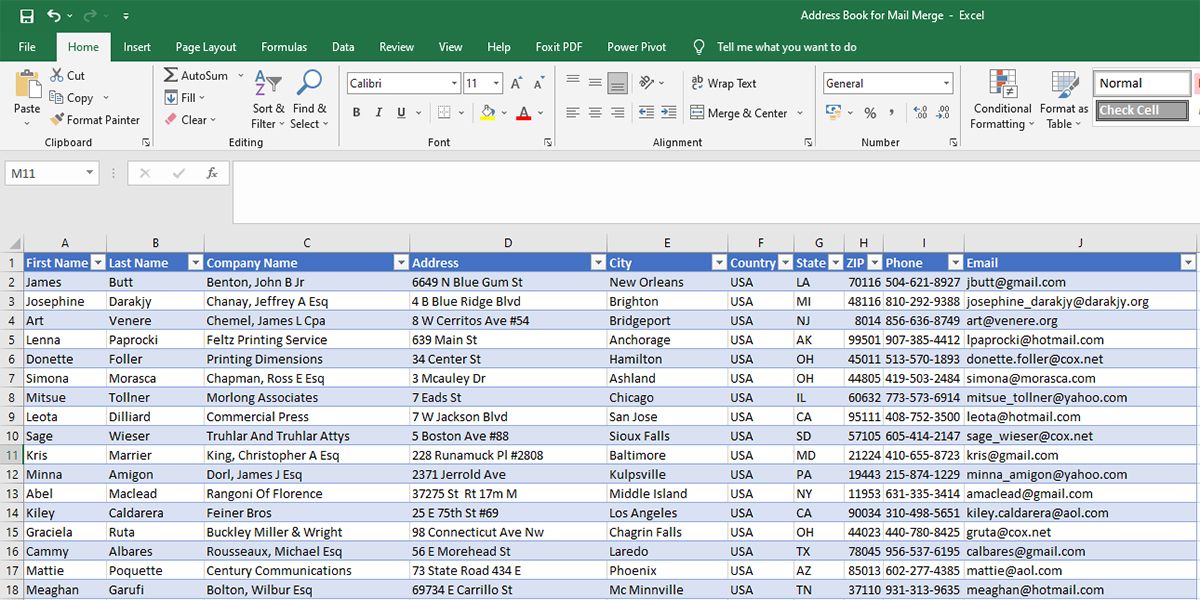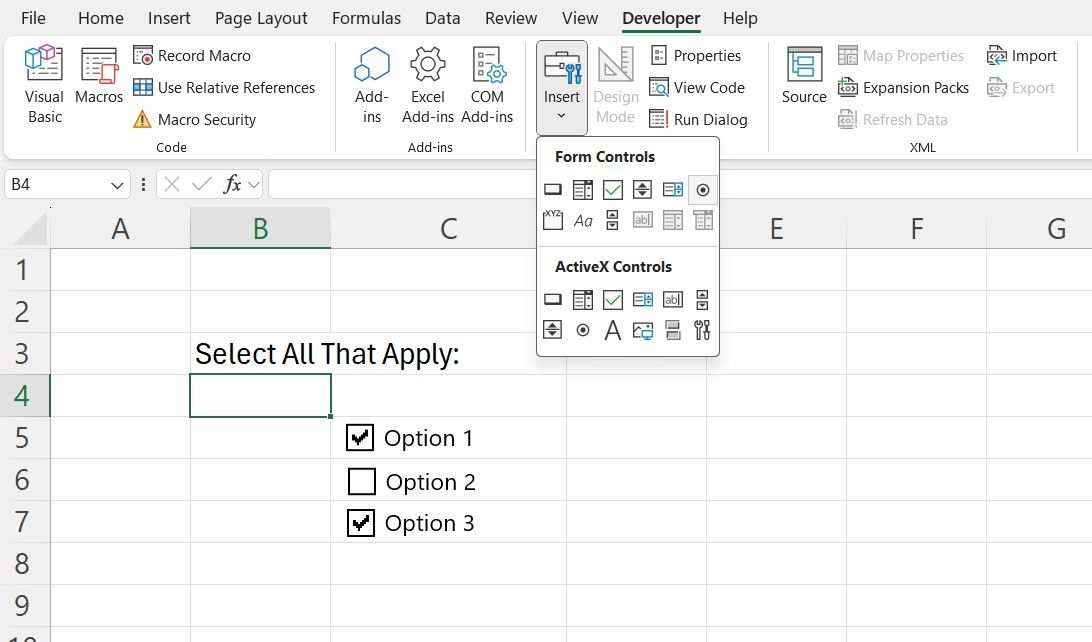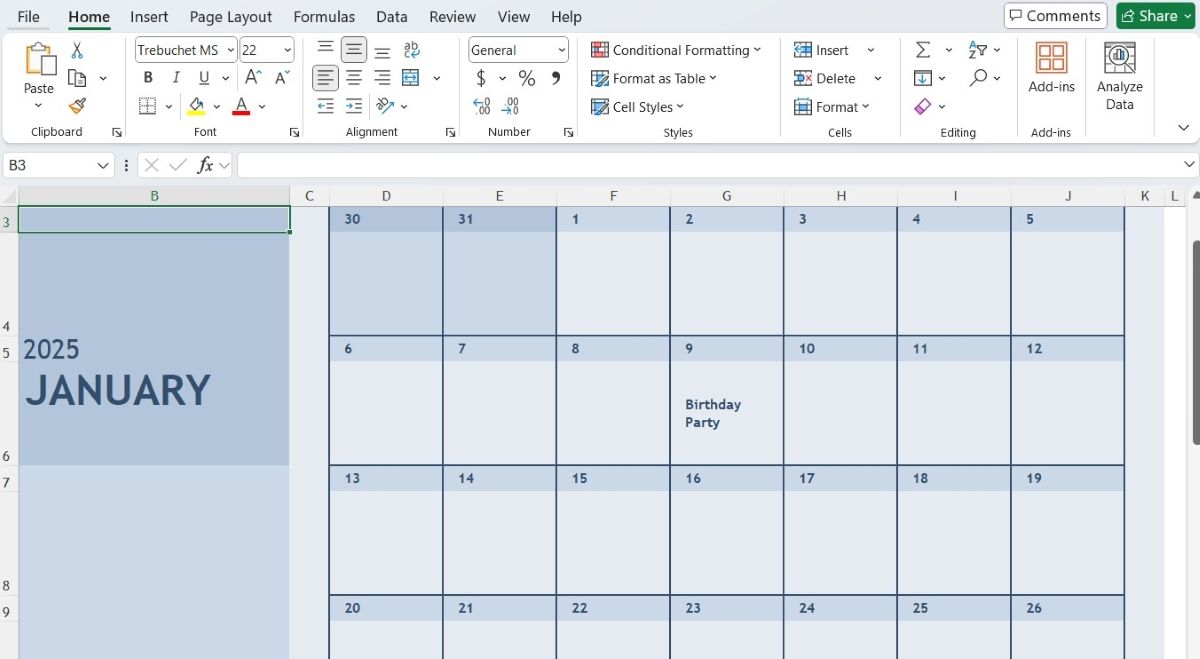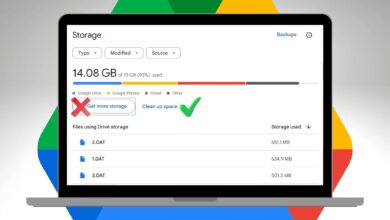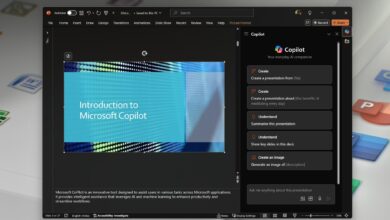8 طرق لاستخدام Excel وراء جداول البيانات
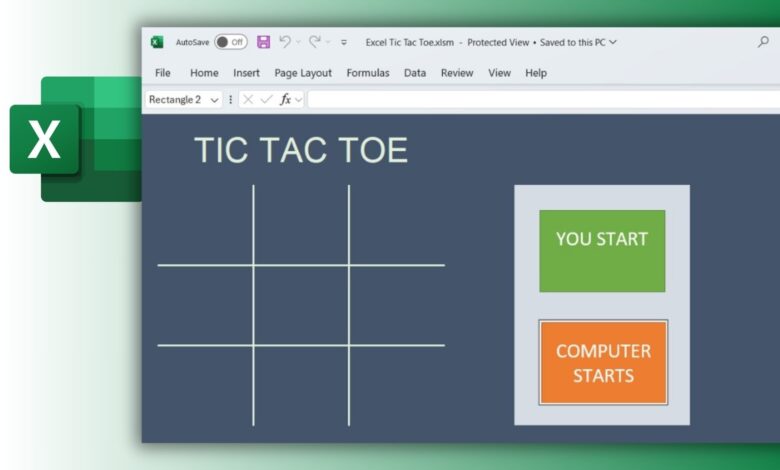
روابط سريعة
يستخدم معظم الناس Excel مجرد أداة لتنظيم البيانات ، ولكن براعة يتجاوز جداول البيانات. يمكنك استخدامه للعب الألعاب الممتعة ، وإنشاء فن مذهل ، وحتى تنظيم حياتك باستخدام تقويم.
1
لعب الألعاب الكلاسيكية
أحد أكثر الأشياء متعة التي يمكنك القيام بها مع Excel هو تحويلها إلى منصة ألعاب مع القليل من الإبداع وبعض الصيغ الأساسية. على سبيل المثال ، يمكنك إنشاء لعبة من Tic-Tac-Toe عن طريق تخصيص الخلايا لتشكيل شبكة واستخدام صيغ لتتبع تحركات اللاعب.
إذا كنت تشعر المغامرة ، فيمكنك محاولة إنشاء ألعاب مثل Minesweeper أو Snake أو Pac-Man ، بمساعدة البرمجة النصية VBA (Visual Basic for Applications). لا تحتاج إلى البدء من الصفر أيضًا – قوالب لعبة Many Excel متاحة بسهولة عبر الإنترنت.
2
حل الألغاز سودوكو
إلى جانب الألعاب الكلاسيكية ، يمكنك تحويل جدول بيانات Excel إلى Sudoku Solver التفاعلي. مثال بارز يأتي من مستخدم Reddit /u/krakenoflakezurich، الذي صمم Sudoku Solver مثيرة للإعجاب بالكامل داخل Excel باستخدام الصيغ فقط والتنسيق الشرطي. يقوم هذا الإعداد بتحويل جدول بيانات أساسي إلى أداة تحل للأجهزة الديناميكية ، حيث تقوم بإدخال الأرقام المحددة من لغز Sudoku ، وتساعد Excel في ملء الفراغات.
يسلط التنسيق الشرطي لـ Excel الضوء على التحركات الصحيحة ، في حين أن الصيغ تضمن الامتثال لقواعد Sudoku – لا تكرار الأرقام في الصفوف أو الأعمدة أو الشبكات.
3
تحرير الصور
واحدة من الميزات الأقل شهرة ولكنها قوية بشكل مدهش في Excel هي قدرتها على تحرير الصور. ولا ، إنه ليس فقط المحاصيل الأساسية ، وتدوير ، وتغيير حجمها – يوفر Excel أدوات تحرير أكثر تقدمًا لتعزيز صورك.
بعد إدخال صورة في جدول بيانات Excel ، يمكنك الذهاب إلى تنسيق الصورة علامة التبويب ، حيث ستجد خيارات لتطبيق الظلال والانعكاسات والحواف الناعمة لإنشاء مظهر أكثر صقلًا ومهنية. مثل تطبيقات المكاتب الأخرى ، يشمل Excel أيضًا أنماط الصور، والتي تسمح لك بتطبيق مختلف الحدود والتأثيرات ثلاثية الأبعاد على الصورة.
يمكن أن تكون هذه الخيارات مفيدة حقًا إذا كنت في قرصة وتحتاج إلى تحسين صورة ما – سواء كانت تعدل أسلوبها أو حتى إزالة الخلفية. بمجرد الانتهاء من التحرير ، يمكنك حفظ الصورة بالنقر بزر الماوس الأيمن والاختيار حفظ كصورة.
4
إنشاء الفن
قد يبدو هذا غير تقليدي – أو حتى غريبًا – ولكن ميزة Excel's Autoshape يمكن أن تساعدك في إنشاء فن مذهل. أحد الأمثلة الأكثر شهرة في هذا Tatsuo Horiuchi ، وهو فنان ياباني حول Excel إلى قماشه. باستخدام أدوات مثل Autoshape ، وضعت Horiuchi مناظر طبيعية معقدة ، مما يدل على أن Excel ليس فقط لأرقام الطحن.
لإنشاء فنك الخاص ، انتقل إلى إدراج> الرسوم التوضيحية> الأشكال واستخدم أداة خط Excel كأداة دقيقة لرسم الأشكال المعقدة أو الخطوط العريضة. بعد ذلك ، قم بإقرانها بأداة تعبئة Excel للتظليل واللون ، وتحويل الورق الخاص بك إلى قماش.
للحصول على نهج إبداعي ، يمكنك استخدام بنية شبكة Excel كقماش الخاص بك. من خلال تغيير حجم الخلايا إلى مربعات صغيرة ، يمكنك تحويل كل واحدة إلى “بكسل” وملءها بألوان مختلفة لإنشاء أي شيء من التصميمات البسيطة إلى الصور المعقدة التي تشبه الفسيفساء.
5
إنشاء كلمات مرور أو أرقام عشوائية
ليس عليك بالضرورة الاعتماد على مولدات كلمة المرور عبر الإنترنت لإنشاء كلمات مرور قوية. يمكن أن تساعدك وظائف Excel المدمجة مثل Rand و Randbetween في إنشاء كلمات مرور عشوائية معقدة في ثوانٍ. على سبيل المثال ، لإنشاء كلمة مرور عشوائية مكونة من 8 أحرف تحتوي على أحرف وأرقام وأحرف خاصة ، يمكنك استخدام الصيغة التالية:
=TEXTJOIN("", TRUE, CHAR(RANDBETWEEN(33,126)), CHAR(RANDBETWEEN(33,126)), CHAR(RANDBETWEEN(33,126)), CHAR(RANDBETWEEN(33,126)), CHAR(RANDBETWEEN(33,126)), CHAR(RANDBETWEEN(33,126)), CHAR(RANDBETWEEN(33,126)), CHAR(RANDBETWEEN(33,126)))
علاوة على ذلك ، يمكنك استخدام وظائف Excel's Rand و Randbetween و Randarray لإنشاء أرقام عشوائية. يعد هذا مفيدًا بشكل خاص عندما تحتاج إلى اختيار فائزين من قائمة من الإدخالات ، أو إنشاء عينات عشوائية للدراسات الاستقصائية ، أو تعيين أرقام للمشاركين في السحب.
6
إرسال رسائل البريد الإلكتروني الجماعية
إذا كنت بحاجة إلى إرسال بريد إلكتروني جماعي مخصص إلى مجموعة من المستلمين ، فيمكن أن يساعد Excel. مع دمج البريد ، يمكنك بسهولة تخصيص وإرسال رسائل البريد الإلكتروني الشامل مباشرة من Microsoft Word ، باستخدام البيانات المخزنة في ورقة Excel.
للقيام بذلك ، تحتاج أولاً إلى تنظيم تفاصيل المستلمين – مثل الأسماء وعناوين البريد الإلكتروني والمعلومات الشخصية الأخرى – إلى الأعمدة في Excel. بعد ذلك ، ستحتاج إلى إنشاء مشروع بريدك الإلكتروني في Word وربطه بملف Excel عبر دمج البريد. يتيح لك ذلك إدراج حقول مخصصة (مثل الأسماء الأولى أو العناوين أو العروض المحددة) في قالب بريدك الإلكتروني ، مما يضمن حصول كل مستلم على رسالة مصممة.
بمجرد إعداد كل شيء ، سوف يملأ Mail Merge تفاصيل كل مستلم تلقائيًا ، ويمكنك إرسال رسائل بريد إلكتروني مخصصة بكميات كبيرة – كل ذلك من داخل Word. على الرغم من أن هذه العملية تستغرق بعض الوقت والجهد لإعدادها ، إلا أنها يمكن أن توفر لك ساعات عند إرسال رسائل بريد إلكتروني مخصصة إلى مجموعات كبيرة.
7
إنشاء نماذج مخصصة
يمكن أن يكون Excel أداة فعالة لإنشاء نماذج تفاعلية قابلة للملء ، سواء للدراسات الاستقصائية أو الاستبيانات أو نماذج التعليقات. للبدء ، ستحتاج إلى تمكين المطور TAB ، التي توفر الوصول إلى مجموعة من عناصر التحكم في النماذج مثل مربعات النص ، وعلب الاختيار ، والقوائم المنسدلة.
بمجرد التفعيل ، يمكنك إضافة عناصر تحكم مختلفة إلى النموذج الخاص بك عن طريق تحديدها من الضوابط مجموعة. على سبيل المثال ، يمكنك إدراج مربع اختيار لأسئلة نعم/لا أو قائمة منسدلة لتحديدات الاختيار من متعدد.
بعد تصميم النموذج الخاص بك ، يمكنك ضمان سلامة البيانات من خلال حماية الورقة. يمكنك تخصيص إعدادات الحماية للتحكم في تفاعلات المستخدم ، مثل السماح للمستخدمين بملء النموذج مع منع التغييرات الأخرى.
8
إنشاء تقويم شخصي
إذا كنت تحب استخدام Excel ، فلماذا لا تحوله إلى تقويرك الشخصي؟ يقدم Excel مجموعة متنوعة من القوالب للتخطيط اليومي والأسبوعي والشهري والسنوي الذي يمكنك تخصيصه بسهولة. ما عليك سوى اختيار قالب تريده ، ثم قم بتعديل التصميم لمطابقة عملك أو الجدول الزمني الشخصي.
تكمن الميزة الرئيسية لاستخدام Excel حيث تكمن التقويم الخاص بك في مستوى التخصيص الذي يقدمه. يمكنك تعديل الألوان والخطوط وحتى تطبيق التنسيق الشرطي لتسليط الضوء على التواريخ أو الاجتماعات أو المهام المهمة. يتيح لك ذلك إنشاء تقويم ليس وظيفيًا فحسب ، بل إنه جذاب أيضًا.
الكل في الكل ، تتجاوز إمكانات Excel إدارة الأرقام والبيانات. خذ الوقت الكافي لاستكشاف تطبيقاتها الإبداعية ، ومن يدري – يمكنك فتح مستوى جديد تمامًا من الإنتاجية والإبداع.